→「種類」欄に「m"月"d"日"(aaa)」と入力
請求書の発行日や資料の作成日など,Excelの文書で日付を入力する機会は多い。「6月9日(金)」などと曜日入りで表示させたい場合,セルに「6月9日(金)」と入力すれば確かにそのまま表示されるが,入力が面倒くさいし,曜日を間違えて入力してしまう心配もある。
実は,「6/9」と入力するだけで,「6月9日(金)」と表示させるマル秘テクニックがある。日付を入力するセルを右クリックし,「セルの書式設定」を選んだら,「表示形式」タブで「ユーザー定義」をクリックし,「種類」欄を「m"月"d"日"(aaa)」に書き換えておくのだ。「m」は月,「d」は日,「aaa」は曜日を表す定義文字だ。これだけで,セルに「6/9」と入力すれば,「6月9日(金)」と表示される。
ちなみに,「2006年6月9日(金)」と表示させるなら最初に「yyyy"年"」を加えて「yyyy"年"m"月"d"日"(aaa)」,「平成18年6月9日(金)」と表示させるなら,「ggge"年"」を加えて「ggge"年"m"月"d"日"(aaa)」と設定しておく。この場合も,セルには「6/9」などと,月日だけを入力するだけでよい。要は「(aaa)」と付けるのがポイントなのだ。これなら簡単なのでぜひ覚えておこう。
 |
| 図1●「6/9」と入力するだけで「6月9日(金)」のように自動的に曜日付きで表示されるようにしたい |
| ●セルの表示形式に「(aaa)」を付けるのがポイント |
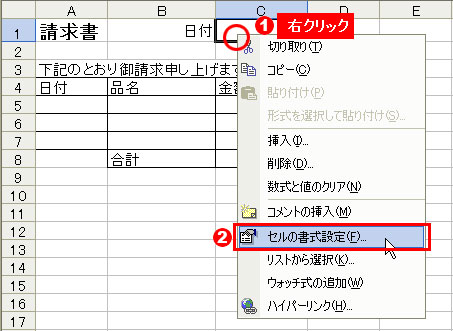 |
| 図2●日付を表示させるセルを右クリックし(1),「セルの書式設定」を選ぶ(2) |
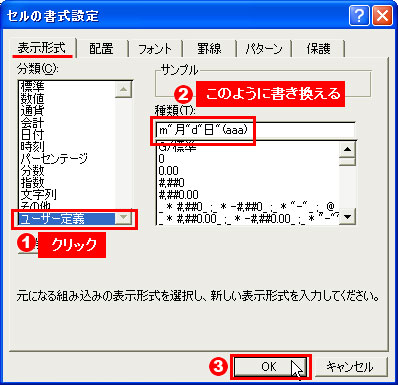 |
| 図3●「表示形式」タブで「ユーザー定義」をクリックし(1),「種類」欄を「m"月"d"日"(aaa)」に書き換え(2),「OK」ボタンを押せば完了だ(3) |
※この記事はExcel 2002(Office XP)をもとに執筆しています。
|
■岡野 幸治 (おかの こうじ) フリーランスライター。「日経PC21」「日経PCビギナーズ」などでパソコン関連の活用記事を中心に執筆中。 |





















































